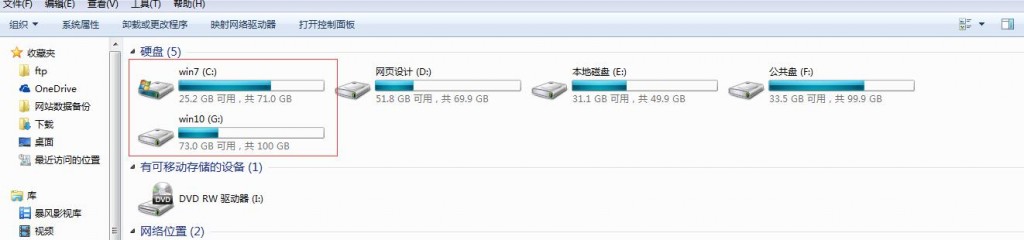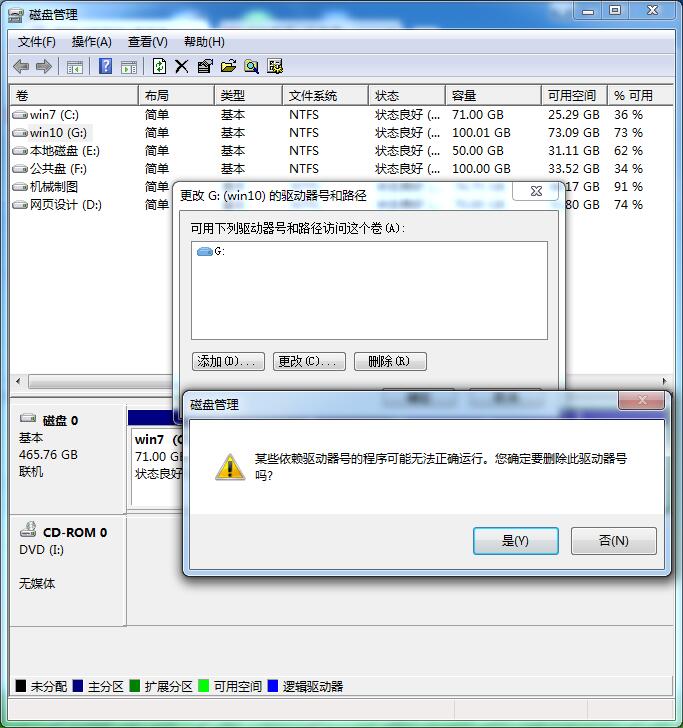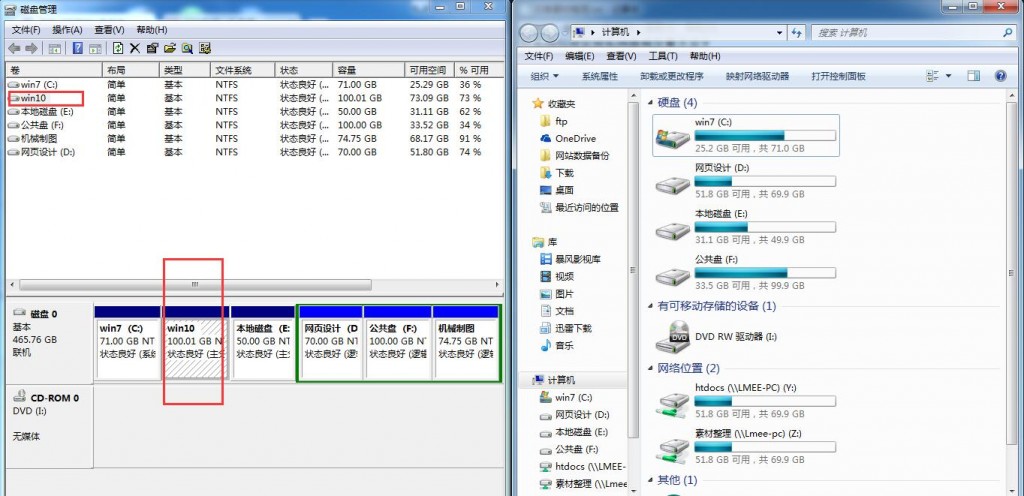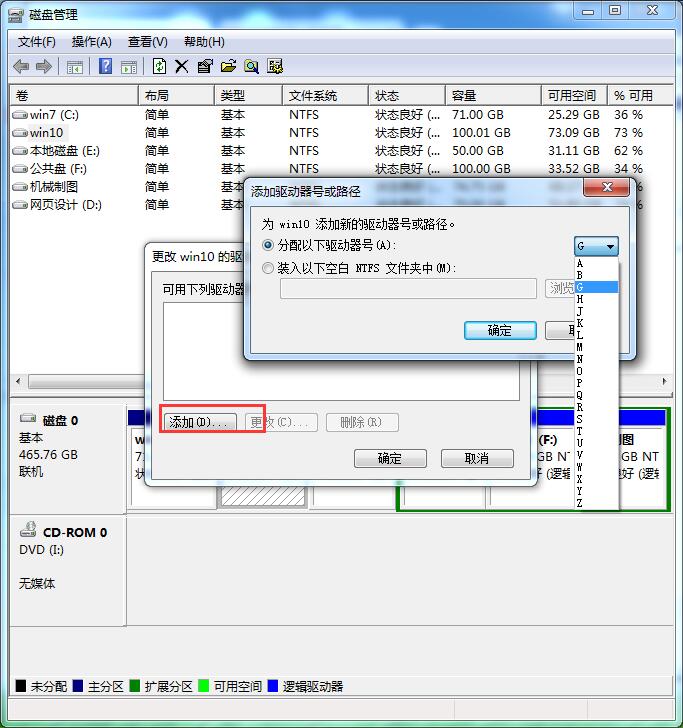windows双系统如何实现系统盘相互看不见?
推荐阅读:win10系统安装,从PE系统、U盘启动盘制作到win10纯净版系统安装详细教程,支持UEFI+GPT启动模式
Windows双系统,相信大家并不陌生,是一台电脑中安装两个操作系统,开机时通过选择启动菜单进入到不同的操作系统。
在日常工作生活中,有时候用电脑处理事情时因一个操作系统无法满足需求,而又只有一台电脑,这时就会考虑多安装一个操作系统。不过,双系统在使用的过程,方便的同时也给我们带来了一些问题,比如:更加混乱的文件系统管理,有时在一个系统中执行删除文件或程序时,不小心就有可能把另一个系统重要的文件或程序删除掉了,可能就会导致另一个系统的崩溃,这时候如果能使两系统独立使用的分区(如各自的系统盘)相互隐藏看不见就显得很有必要了。
什么是相互隐藏看不见?
也就是说如果我安装了win7+win10双系统,win7在C盘,win10在D盘,进入win7的时候win10系统所在的那个磁盘被隐藏(D盘),反之,进入win10的时候win7系统所在的那个磁盘被隐藏(C盘)。这样就可以使两系统盘文件互不显示,在使用上就会更加安全。该如何实现呢?下面小编就为大家分享实现的方法。
由于一个系统中同一个磁盘盘符只能存在一个,所以当进入win7时,在win10中所显示的磁盘盘符在win7中可能就发生了变化,反之,在win7中所显示的磁盘盘符在win10中也可能发生变化。比如:win7中系统盘盘符为C盘,在win10中可能win7系统盘盘符就是D盘,E盘等。
win7系统中隐藏win10系统盘
进入win7系统,隐藏win10系统盘所在的分区,这里小编的为win7 C盘,win10 G盘,不同的电脑系统盘符可能有变化
首先,win+R打开运行对话框,输入diskmgmt.msc打开磁盘管理器(或者右键点击计算机-管理存储-磁盘管理)在分区列表中 定位到win10所在的盘(G盘)对着G盘右键点击,更改驱动器号和路径,然后删除,出现提示别管他,确定,最后就出现图上G盘上面只有本地磁盘,没有盘符的情况。类似于图中的“机械制图”分区
执行完成后打开windows文件资源管理器,发现win10 G盘不见了,从而达到了隐藏的目的。因为win7和win10系统位于不同的磁盘分区,所以此操作不会对win7系统造成任何的不利影响。
如果要重新显示的话,只需按照上面的步骤,选择添加驱动器号,选择一个磁盘盘符就可以了。
win10系统中隐藏win7系统盘
方法和上述一样,只需将win7系统盘所在的盘符删除掉就可以了。不过,在安装双系统时,高版本的系统中往往会自动隐藏掉低版本系统分区,这样也省去了一些麻烦,但也有一些例外的,碰到这样的该手动设置还是要手动设置一下。
到这里可能你也想到了,是不是其他的分区也可以这样设置?当然可以了,像图中的“机械制图”分区就是被隐藏掉的。哈哈~各位可以愉快地地在另一个系统中存放自己的小姐姐们了。
最后,需要一点注意,在执行删除操作时一定是通过“更改驱动器号和路径”-->“删除”操作,而不是“删除卷”!!
IT技术资料分享-个人整理自互联网
| 上一篇: 如何使win7系统在休眠状态下不断网呢? | 下一篇: 带有win10双系统中win10关机后开机无法进入启动菜单选择及BIOS界面的原因你知道吗? |